Um dos meus dispositivos Apple favoritos é o 2020 iPad Air. Ele apresenta o design do iPad Pro, tem suporte para Apple Pencil 2 e custa bem menos do que seus primos caros. Mas, para ser honesto, demorei um pouco para descobrir como reiniciar o novo iPad Air.
Se você tem um desses dispositivos, sabe que agora está faltando o botão Home. E como as reinicializações costumavam ser feitas pressionando o botão Home e o botão liga / desliga, pode parecer impossível reiniciar o iPad Air. Afinal, segurar o botão liga / desliga sozinho apenas ativa o Siri.
Neste post, vou mostrar como reiniciar rapidamente seu novo iPad Air com uma reinicialização suave ou física. Também explicarei o processo de redefinição de fábrica do seu iPad Air e como reiniciar um iPad Air que ainda tem um botão Home.
Vamos entrar nisso!
Conteúdo
- Como reinicializar suavemente o iPad Air (2020)
- Como reiniciar o iPad Air (2020)
- Como redefinir as configurações de fábrica do seu iPad Air
- Como reiniciar um iPad Air com um botão Home
-
Saiba mais sobre o seu novo iPad Air
- Postagens relacionadas:
Como reinicializar suavemente o iPad Air (2020)
Uma reinicialização suave significa reiniciar o iPad Air usando um prompt de software, em vez de forçá-lo a reiniciar cortando a energia. Pense nisso como a diferença entre pressionar o botão liga / desliga da TV (soft) e desconectar o cabo (hard).
Para uma reinicialização suave, você manterá pressionado o botão liga / desliga na parte superior do seu iPad Air e o botão de aumentar o volume ao mesmo tempo. Após alguns segundos, um pop-up aparecerá.
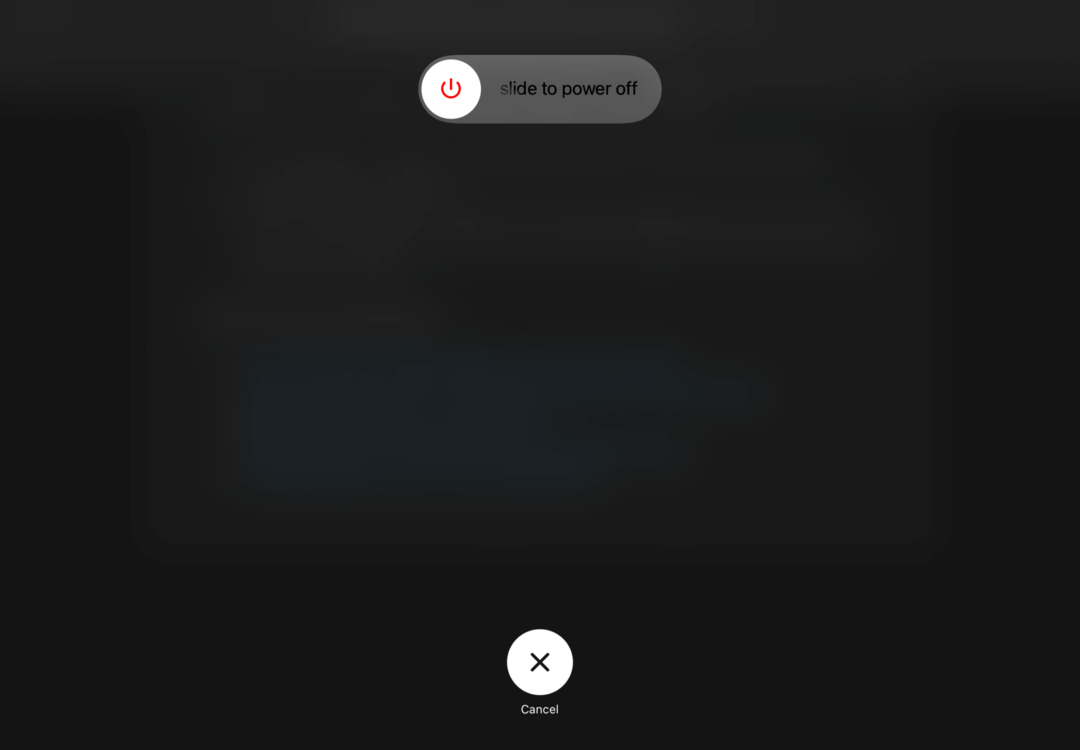
Deslize para a direita no deslize para desligar para desligar o seu iPad. Espere cerca de trinta segundos para que o iPad desligue completamente e, em seguida, pressione e segure o botão liga / desliga para ligá-lo novamente.
E é isso! É assim que você pode reiniciar o novo iPad Air. Ao contrário das gerações anteriores, não há mais uma opção que reinicia instantaneamente o iPad. Você precisa desligar e religar manualmente.
Como reiniciar o iPad Air (2020)
O próximo passo é o reinício forçado. Você só deve usar esse método em situações em que não consegue fazer o iPad Air desligar ou interagir com você de outra forma. Mas se você estiver em uma situação em que seu iPad está travado ou com defeito, isso pode salvar sua vida.
Primeiro, pressione e solte o botão Aumentar volume. Em seguida, pressione e solte o botão Diminuir volume. Por último, pressione e segure o botão liga / desliga até que o iPad Air comece a reiniciar. É importante pressionar esses botões em rápida sucessão, então, se você não conseguir na primeira tentativa, tente fazê-lo mais rápido.
Se você não conseguir reiniciar o iPad Air com este método e, de outra forma, ele não responder, pode ser necessário visitar a Apple Store. Se você está se distanciando socialmente, geralmente pode enviar seu iPad Air para o suporte técnico gratuitamente depois de falar com o suporte online da Apple.
Aqui estão os links para o suporte ao cliente da Apple:
- Obtenha suporte para o seu iPad Air
- O aplicativo de suporte da Apple
Como redefinir as configurações de fábrica do seu iPad Air
Depois de aprender como reiniciar o novo iPad Air, você pode querer aprender uma forma mais permanente de reiniciar: Reinicializando. Reiniciar o seu iPad, seja uma reinicialização total ou parcial, basta desligá-lo e ligá-lo novamente. Para redefini-lo para as configurações de fábrica, você precisa seguir os seguintes passos. Lembre-se de que isso apagará todas as informações das quais você não fez backup ou armazenou em outro lugar.
No seu iPad Air, abra o Definições aplicativo e toque Em geral. Role para baixo, toque Redefinire depois toque em Apague todo o conteúdo e configurações.
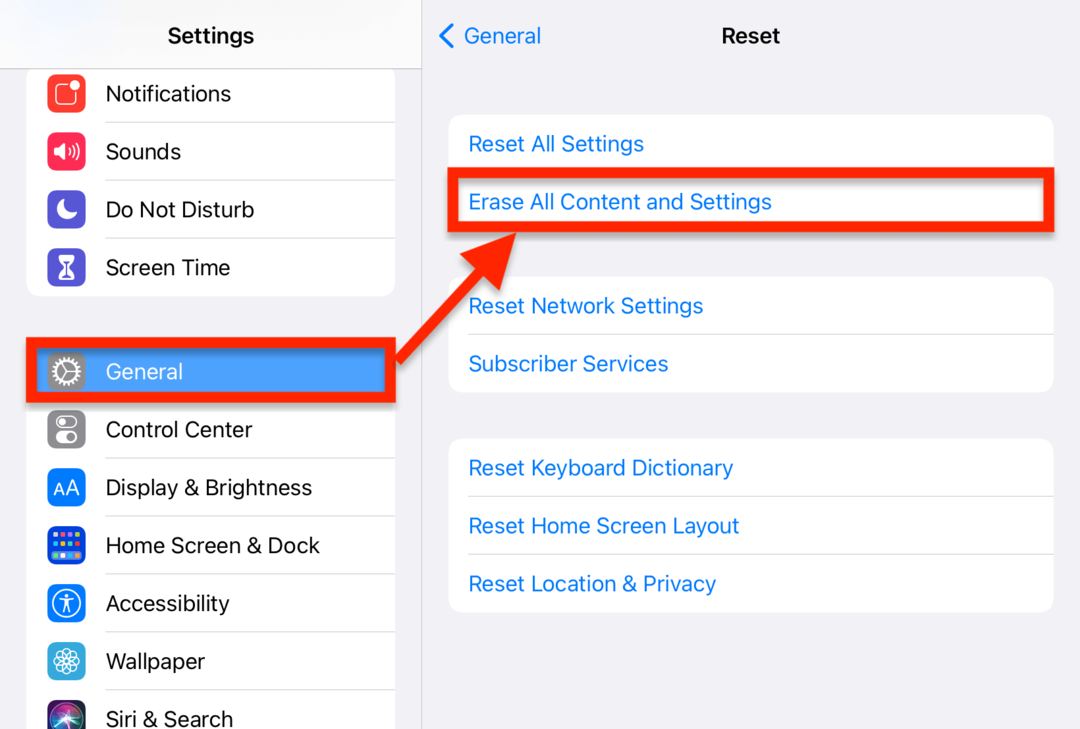
Pode levar alguns minutos para que esse processo seja concluído. Depois de terminar, porém, o seu iPad voltará à forma como estava quando você o comprou. Este é um procedimento útil ao vender seu iPad Air, consertar um iPad Air infectado ou começar do zero com seu dispositivo. Mais uma vez, porém, só faça isso se estiver preparado para limpar todos os seus dados, aplicativos e configurações do seu iPad.
Como reiniciar um iPad Air com um botão Home
Por último, vou orientá-lo no processo de reinicialização para iPad Airs que ainda têm um botão Home. Isso também funcionará em qualquer iPad que ainda tenha um botão Home.
Pressione e segure o botão liga / desliga em seu iPad Air até que o controle deslizante de força apareça. Quando isso acontecer, deslize-o para a direita para a posição desligado. Dê ao seu iPad Air trinta segundos para desligar completamente.
Em seguida, pressione e segure o botão liga / desliga até que seu iPad Air comece a reiniciar. Isso geralmente leva mais trinta segundos.
E é isso!
Saiba mais sobre o seu novo iPad Air
Há muito mais no novo iPad Air do que apenas como ele reinicia. Tenha certeza de confira o resto de nossos artigos sobre iPad para se tornar um usuário avançado, aprender dicas e truques secretos e ficar atualizado sobre as últimas notícias do iPad Air.